Содержание
Разнообразие — одна из лучших особенностей сообщества Linux, поскольку пользователи могут попробовать различные варианты и выбрать, какой из них подходит им лучше. Но иногда это может создавать неразбериху. Если вы новичок в мире Linux, вы будете перегружены количеством доступных вариантов. Касательно окружения рабочего стола нет никаких исключений. Но попробовать каждую среду рабочего стола задача не из легких.
В этой статье собраны лучшие графические оболочки Linux, доступные для различных дистрибутивов, а также их плюсы и минусы.
Лучшие графические оболочки Linux
На самом деле это не рейтинг графических оболочек Linux, все программы расположены произвольном порядке, и то что KDE на первом месте не означает, что она лучшая из всех.
1. KDE

KDE — это не просто окружение рабочего стола, это набор программ, среди которых есть и оболочка рабочего стола — Plasma. Последняя версия KDE называется KDE Frameworks и поставляется в двух редакциях — Plasma Desktop и Plasma Netbook. KDE это самое легко-настраиваемое и гибкое окружение рабочего стола Linux.
В отличие от других графических окружений, где нужны различные утилиты для настройки окружения, в KDE все параметры есть в специальной утилите Параметры системы. Вы можете настроить графическую оболочку в соответствии с вашим вкусом без сторонних инструментов. Также вы можете устанавливать темы, виджеты и обои даже не открывая браузер.
У KDE есть отличный набор приложений, а также поддерживаются другие приложения, даже если они созданы без использования платформы разработки KDE. Для некоторых приложений KDE даже нет альтернатив в других окружениях.
Если вы хотите окружение рабочего стола, которое работает из коробки и в то же время хотите иметь возможность настроить все под себя, можете смело выбирать KDE.
Дистрибутивы OpenSUSE и Kubuntu используют окружение рабочего стола KDE по умолчанию.
Плюсы:
- Наиболее мощное, многофункциональное
- Современный и красивый пользовательский интерфейс
- Высокая настраиваемость и гибкость
- Широкий диапазон совместимости с приложениями
Минусы:
- Потребляет больше ресурсов чем легковесные окружения
- Некоторые вещи могут показаться слишком сложными в использовании
2. MATE

Окружение рабочего стола MATE основано на кодовой базе, в данный момент не поддерживаемого Gnome 2. Изначально оно разрабатывалось для пользователей, которые были разочарованы последней версией оболочки Gnome 3. Использование кода предыдущей версии еще не означает, что оболочка работает на устаревших технологиях. Это значит, что разработчики MATE взяли то, что уже работает и продолжают его совершенствовать используя современные технологии.
MATE — традиционное окружение рабочего стола с оттенком модернизма. Оно основано на том, что было отлажено и протестировано на протяжении многих лет. Оно работает без проблем. MATE поддерживает систему панелей с различными меню, апплеты, индикаторы, кнопки и т д. Все это можно настроить так, как захочет пользователь.
MATE поставляется со стандартным набором приложений, большинство из которых взяты из Gnome 2. Еще одна замечательная особенность MATE — оно потребляет лишь очень небольшое количество памяти, а поэтому может функционировать на более старых и менее мощных компьютерах.
Только Ubuntu MATE использует MATE в качестве окружения рабочего стола по умолчанию. Также MATE используется в редакциях нескольких других дистрибутивов.
Плюсы:
- Интуитивно понятный интерфейс
- Простое и легкое
- Высокая настраиваемость
Минусы:
- Интерфейс может показаться устаревшим
3. GNOME

GNOME — если не самое популярное, то одно из самых популярных окружение рабочего стола Linux. Во многих дистрибутивах GNOME используется как графическая оболочка Linux по умолчанию. Также у Gnome есть несколько популярных форков, таких как Unity, Cinnamon и т д. GNOME разрабатывался, чтобы быть простым в использовании и очень настраиваемым. В последней версии GNOME 3 реализованно современный и привлекательный пользовательский интерфейс и наилучшую поддержку для сенсорных устройств.
У GNOME есть почти все, что должны иметь современные окружения рабочего стола. Для тех кто не хочет использовать современный интерфейс и предпочитает Gnome 2, есть классический режим, а также главное меню, поиск по всей системе, мощные приложения по умолчанию, множество тем, поддержка расширений и это еще не все его особенности.
Тем не менее для настройки этого окружения необходимы дополнительные утилиты, например, Gnome Tweak Tool. В версии 3.18 появились некоторые интересные функции, например интегрированный в файловый менеджер диск Google Drive.
Одним из недостатков GNOME есть то, что он потребляет много памяти из-за своего тяжелого графического интерфейса.
Gnome используется во многих крупных дистрибутивах, например: Debian, Fedora, OpenSUSE, Ubuntu Gnome.
Плюсы:
Современный, поддерживающий сенсорные устройства интерфейс
- Поддержка расширений оболочки
- Красивый интерфейс
Минусы
- Ресурсоемкость
- Управление расширениями плохо реализовано
4. Cinnamon

Статья лучшие графические оболочки Linux была бы неполной без этой оболочки. Cinnamon, форк GNOME 3, изначально разработан как окружение рабочего стола для Linux Mint. Он известен своим сходством пользовательского интерфейса с Windows, это помогает новым пользователям Linux избавиться от ощущения дискомфорта в пока еще незнакомой системе.
Cinnamon содержит различные настраиваемые элементы, такие как панели, темы, апплеты и расширения. Панель расположена в нижней части экрана, на ней есть меню запуска приложений, список открытых окон и системный трей.
В Cinnamon предустановленно большое количество приложений, основная их часть пришла из Gnome 3, но некоторые разработаны командой Linux Mint.
Плюсы:
- Изящный профессиональный вид
- Знакомый интерфейс
- Довольно настраиваемый
Минусы:
- Иногда глючит
5. Unity

Технически, Unity — это графическая оболочка linux, работающая поверх окружения рабочего стола GNOME 3. Она поставляется с большим количеством приложений GNOME. Unity была разработана в Canonical, для использования в Ubuntu, и основана на GNOME 3.
Unity — простая и приятная среда, которая отлично интегрируется с приложениями. В рамках этой оболочки были реализованы такие новые технологии, как линза поиска, лаунчер запуска и HUD, для улучшения рабочего процесса. Один из полюсов Unity в том, что здесь реализована концепция взаимодействия пользователя и компьютера с помощью мыши, клавиатуры, сенсорной панели, или даже сенсорного экрана. Панель в Unity и меню запуска приложений находится в верху экрана. Также на панели размещено главное меню активного в данный момент приложения.
Некоторые люди считают Unity раздутым и медленным, в то время как другие — его поклонники. Но несмотря на многочисленные споры, у Unity есть большое количество пользователей, поскольку это окружение рабочего стола используется по умолчанию в одном из самых популярных дистрибутивов — Ubuntu.
Плюсы:
- Легкое и интуитивно понятное
- Красивый интерфейс
Минусы
- Недостаточная настраиваемость
- Недоступно для других дистрибутивов Linux
6. LXDE

LXDE — очень быстрое и легковесное окружение рабочего стола linux. Оно разработано чтобы быть легким и удобным, используя при этом минимальное количество ресурсов. Здесь используется модульный подход, поэтому каждый из его компонентов может быть использован отдельно друг от друга. Эта возможность делает проще портирование LXDE для других дистрибутивов, а также BSD и Unix.
LXDE поставляется с различными приложениями, такими как утилиты настройки, приложения управления файлами, аудио и видео-плееры. Оно используется как окружение рабочего стола по умолчанию в Lubuntu.
Наследником LXDE является проект, комбинирующий в себе два проекта — LXDE и Razor-Qt — LXQt. В настоящее время эта среда еще на низкой ступени разработки и развития. Она стремится быть легкой, быстрой и удобной и доступна для многих дистрибутивов.
Плюсы:
- Быстрота и легкость
- Поддержка практически всех дистрибутивов
Минусы:
- Пользовательский интерфейс может показаться непривлекательным
7. XFCE

XFCE — это легкое окружений рабочего стола Linux, BSD и других Unix подобных систем. XFCE предлагает облегченный, но современный, визуально привлекательный и удобный интерфейс. Здесь есть все необходимые функции, а также базовые приложения.
XFCE используется как окружение рабочего стола по умолчанию в Manjaro Linux и Xubuntu.
Плюсы:
- Легкое и работает на старом оборудовании
- Современное и привлекательное
- Настраиваемое
Минусы:
- Небольшое количество приложений, поставляемых по умолчанию
Какое лучшее?
Конечно это не все лучшие оболочки Linux. Каждая графическая оболочка Linux отличается своей природой и целью. Какая из них лучше для вашей системы, зависит от ваших потребностей. Вам нужно определится, какая из них подходит вам лучше всего.
Какое окружение рабочего стола вы используете? Какое считаете лучшим? Напишите в комментариях!

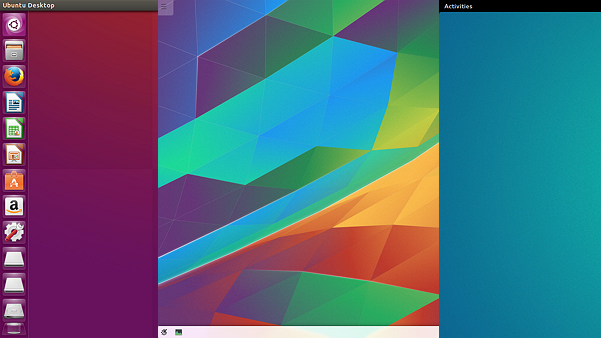
Оцените статью:
Об авторе
Основатель и администратор сайта losst.ru, увлекаюсь открытым программным обеспечением и операционной системой Linux. В качестве основной ОС сейчас использую Ubuntu. Кроме Linux интересуюсь всем, что связано с информационными технологиями и современной наукой.
33 комментария
У меня на ноуте 2005 года стоит лубунту. Ну, после OS X и Win на основном компе — не фонтан, но вполне себе ничего.
Самый лучший и простой способ. познакомиться с окружениями рабочего стола. это сделать загрузочную флешку с Hybryde Fusion.Французы молодцы.
Всегда предпочитал ставить XFCE, как DE по умолчанию. Уж очень она быстрая, стабильная, и, есть все, что нужно домашнему ПК: поддержка настройки разных устройств ввода/вывода, а так же, потрясающая поддержка нескольких мониторов — настроить можно практически все "под себя".
Из постовляемых приложений я минусов не нашел:
Thunar — мой любимец, очень быстр и очень дружелюбен к пользователю. У меня есть свои настройки/скрипты к нему, которые расширяют его функциональность. там. примонтировать ISO образ, скопировать путь папки или файла, открыть от имени администратор или даже залить скриншот на сайт.
У панельки есть две очень полезные и удобные вещи (плагины), которыми я пользуют постоянно, это Whisker меню и История буфера обмена Clipman. Первый плагин опять таки, очень отзывчивый и очень настраиваемый. Его я настроил так, как главное меню в Windows 7, в итоге при перепрыжке на windows не приходится мучаться с рассположением главного меню. Второй плагин позволяет запоминать все, что было в буфере обмене (даже, скопированные Изображения этот плагин отображает).
В общем, есть еще много очень удобных фишек у этой DE, о которых я, возможно и не знаю. Ну ладно.
Спасибо за статью! 🙂
Любопытно взглянуть на скрины/видео ваших настроек. Перевожу всех близких на ЛинуксМинт с Корицей, но много старых компов которым нужно что-то полегче и "с привычным видом".
Лично у меня KDE, с настройками почти по умолчанию.
Придерживаюсь такого же мнения.
Мне очень нравится XFCE и KDE, на старом ноутбуке уже давно пользуюсь linux mint XFCE, а на основном установлен дистрибутив Manjaro minimal KDE.
Не могу определиться до сих пор, какая мне оболочка нравится больше всего. Так и прыгаю время от времени то на юнити, то на мате, то на cinnamon то на XFCE.. А вот 3-й гном и кеды не нравятся. 3-й гном тормознутый, кеды перегружены настройками, ну и GTK-приложения в кедах смотрятся убого, как ты их там не настраивай..
Я старый гномер. Поэтому MATE.
Может, и немного старомодно, но в основном пользуюсь TrinityDE и Mate, как современные воплощения KDE3 и Gnome2 соответственно, с которых я начинал знакомство с линукс и которые мне нравятся и сейчас, на обоих работает компиз с эмеральдом — красота! 🙂
Для меня главное — стабильность работы системы. Глюки раздражают. KDE очень нравится, но и в OpenSUSE, и в Kubuntu постоянно пропадают заголовки окон, как лечить не нашел. В основном пользуюсь XFCE с Debian и MATE с Ubuntu.
Использую LinuxMint Mate. Стабильный, довольно шустрый, глюков почти нет.
Для меня все хороши кроме KDE. Сколько ни пробовал, еще ни разу он мне не понравился. Многие пишут что это лучшее решение при переходе с Windows на Linux. Как по мне, то это самое худшее решение. Больше всего люблю cinnamon.
На нетбуке поставил Mint XFCE-устраивает, на основном ROSA R7 KDE4
После многих лет на гноме 2 — Mate однозначно.Третий гном хоть и симпатичный(после установки десятка расширений),но сильно обрезан по функционалу приложений(что они сделали с nautilus. ) и гибкости настроек.Система плагинов реализована на столько убого,на сколько это только было возможно.Просто свалка из повторяющихся и нередко конфликтующих между собой расширений.Ну и сама идея необходимости установки отдельной софтины,с помощью которой после долгого копания можно будет установить расширение,позволяющее вернуть классическое меню. — такие идеи только под действием тяжёлых наркотиков могут зародиться.Закономерный фейл.
Новичок в линуксе. Начал с росинки, попробовал — понравилось. Поставил минт, мате. Потом циннамон. На домашнем ПК пытался юзать кде, но так и не прижилось.
Теперь на всех компах минт циннамон. Маманю перевел на Линукс 🙂
Пользуется, не хуже винды 🙂
Меня как начинающего пользователя сначала привлекло окружение KDE, но протестировав Mint 17.3 KDE и Kubuntu 16.04 столкнулся с неприятным глюком. Мне нужно несколько учетных записей юзеров. Так вот в Mint 17.3 KDE и Kubuntu 16.04 учётка №2 всегда исчезает из списка менеджера учётных записей, пользоваться ей можно, но удалить просто так не получится. С остальными учётками порядок.
В общем пока остановил свой выбор на Mint 17.3 Mate, никаких глюков, лёгкая система, и в качестве бонуса возможность шифрования КАЖДОЙ новой учётки.
Перешел с Windows на Linux в руки попался дистрибутив Linux Mint 17 c DE Mate никакого дискомфорта при переходе не испытал, меню похоже на пуск, рабочий стол с привычными значками, о переходе не пожалел ни разу.
Выбираю DE на Mint.Пробовал все имеющиеся.Больше всего понравился KDE.Но много ресурсов жрёт.Ноут у меня не слабый,но подтормаживания и какие-то мигащиие фризы бвают,поэтому придется юзать mate или cinnamon,хотя и там глюки с отваливанием wi-fi.
На убунту юнити только работа стабильная,но как-то не очень она мне.
Перепробовал много разных DM. Визуально больше всего нравится unity но она к сожалению только в ubuntu. Kde красивый и очень гибкий в настройках но требует много времени чтобы настроить внешний вид под свои предпочтения, а системы копирования настроек для переноса на другую машину или систему я не знаю.
Однажды попробовав archbang влюбился openbox. Очень гибкий минималистичный и просто переносить свои наработки на разные системы так как все настройки хранятся в простых текстовых файлах.
Поставил Ubuntu, и как то пошло с самого начала на unity. А теперь уже и привык, не отдам не за какие "кеды". Ещё бы разобраться как делить экран, на много частей.. и было бы вообще хорошо.
Никак не могу понять почему хвалят убунту с юнити. Просто вырвиглазная оболочка. Дашбоард сверху уже минус для меня как начинавшего с винды, но то какой он убогий это просто нет слов. Ничего не понятно, нет разбиения программ на категории, зато есть куча какой-то непонятной хренотени. Просто ужасная. К сожалению приходится по работе на ней сидеть — все никак не могу привыкнуть. Линукс минт с дефолтным синнамоном в 100500 раз красивее и удобней.
Сижу на кедах уже лет 10 если не больше. Разное пробовал но всегда возвращался..( и да на мазиле оставлять комент сущее . безобразие ))) поправте если это возможно ))
Cinnamon считаю недооценён, хотя и Mate неплох.
Уважаю труд автора, но про KDE в недостатках нет записи о том, что плазма постоянно падает.это большой,неоспоримый недостаток.
Предпочитаю из оболочек:
Ubuntu 16.04 LTS — стандартная оболочка Unity, стоящая поверх гном 3.. (Ноутбук домашний).. стабильная и не лагает..
Linux Mint 18.3 — оболочка Mate, немного подлагивает конечно (борюсь иногда с расплывчатыми шрифтами, например на cinnamon такого не встречал), но всё же красивая и удобная оболочка (ПК на работе)..
Manjaro Linux 17.1.7 — KDE оболочка.. легко настраиваемая оболочка под себя, с гибкой настройкой гаджетов..
xubuntu xfce 18.04 супер всё просто и легко да и вообще xfce легко и просто
Впервые познакомился с Linux на примере Mandrake 7, выбор рабочего окружения в то время был невелик, KDE и Gnome. От KDE был просто в восторге, а вот Gnome 1 очень не понравился. Прошли годы KDE стал работать хуже, а появившийся Gnome 2 был выше всяческих похвал, поэтому я "прилип" а Debian 6 и 7, в которых он ставился по умолчанию, на KDE 4 даже не смотрел. А когда вышли KDE 5 и Gnome 3, тут они снова поменялись местами. Считаю, что пока лучшего графического окружения, чем KDE 5 просто не существует. Gnome 3 рассчитан на "тыкальщиков" пальцем в экран, даже классический режим не спасает, особенно достаёт левый верхний угол, стоит только случайно двинуть мышкой и отборный мат гарантирован. Рабочее окружение Xfce вроде бы полностью устраивает, и скорость, и гибкость настроек, и внешний вид, однако очень непредсказуем при работе в сети. Установил систему с KDE и Xfce, произвёл все настройки, в KDE сеть работает прекрасно, а в Xfce то не видит собственные ресурсы, то не видит ресурсы сети, а свои видит, то вообще не видит сеть. Lxde ничем не примечательная "серая моль", однако работает всё. Mate и Cinnamon примерно на одном уровне, середнячки, в меру глючные и имеют такое же неудобное главное меню, как и в Windows 7, хотя в Windows 7/9/10 эту проблему легко исправить, установив классическое меню, в cnbkt Windows 2000. Мой вывод, альтернативы KDE 5 Plasma пока нет. Что же касается его "прожорливости", то если отключить все эффекты и бумажник, то работает Plasma довольно шустро, ресурсы компьютера не грузит.
Пользуюсь GNOME3 на своём archlinux надежная И легконастраемая оболочка для linux
Оболочка Enlightenment-наше все. Самый легковесный из DE , ангельски красив и элегантен..Оттаквот.
У меня Роса с плазмой. Плазма удобная и легкая, если свистоперделки не ставить.
Пользу только МАТЕ — более 4 лет. очень доволен. работает как муха!
Давно пользуюсь Cinnamon еще со времен Linux Mint. Год назад переехал на Manjaro, но почему то последнее время Cinnamon на нем жутко тормозит — в пределах 9% загрузка CPU на Quad Core Intel Core i7-2630QM. Сейчас в размышлениях куда переходить, т.к. местами данная загрузка выбешивает своей тормознутостью. Из плюсов Cinnamon: возможность отправлять окна на другие мониторы из меню, кликнув на приложение в трее.

Семейство операционных систем Linux уже давно не просто игрушка для гиков. Хотите максимальную настройку всего и вся? Gentoo и Arch в помощь. Хотите быстро, удобно и безопасно? Debian, Ubuntu, Mint и прочие уже настроенные дистрибутивы.
Однако не всегда графическое оформление, которое идёт по умолчанию, нравится пользователям. Ярчайший пример — Unity в Ubuntu. Хотя после официального отказа Canonical от продолжения разработки, её взяло на себя сообщество.
В отличие от Windows, в дистрибутивах Linux нет никакой привязки к графическому окружению, потому его можно сделать любым. Хотите Windows-подобное? Есть KDE, Cinnamon, Xfce. Нужен «планшетный» вид? GNOME и Unity. Для особых ценителей есть тайловые (фреймовые) оболочки, где классических окон попросту нет. Вместо этого рабочее пространство экрана разбивается на взаимно не пересекающиеся прямоугольные области — фреймы. Удобно, если нужно отслеживать много данных одновременно, не переключаясь.
И сегодня мы расскажет о самых интересных из них.
KDE Plasma
Это одна из наиболее настраиваемых оболочек на сегодня. Она поддерживает настройку виджетов (называются «плазмоиды»), которые похожи на гаджеты в Windows 7. Система содержит Диспетчер задач с миниатюрами, которые позволяют посмотреть, что происходит в том или ином окне, просто наведя курсов на него. Для медиаплееров аналогичным образом есть органы управления.

В комплекте идёт лучший среди прочих файловый менеджер Dolphin, который имеет самый широкий функционал. Также есть возможность получать доступ к основным параметрам приложений кликнув правой кнопкой по значку запуска.
KDE Plasma поставляется в качестве стандартной среды Linux для OpenSUSE и Kubuntu.
Установка в Ubuntu:
В терминале выполнить команду:
Перезагрузить компьютер и выбрать в числе установленных графических сред KDE Plasma
GNOME
Вторая самая популярная графическая оболочка. Она немного моложе KDE и создана с целью обеспечения простоты, удобства доступа и надежности для пользователей. Система имеет интеграцию с Google Disc из коробки (начиная с версии 3.10). Также есть функция пакетного переименования файлов, как и в KDE. При этом файловый менеджер GNOME умеет работать с архивами без стороннего софта.

По умолчанию оболочка идёт в Fedora, OpenSUSE, Ubuntu GNOME, Debian и Arch Linux.
Установка в Ubuntu:
В терминале выполнить команду:
Перезагрузить компьютер и выбрать в числе установленных графических сред GNOME.
Cinnamon
Достаточно лёгкая и стабильная оболочка родом из Linux Mint. Поддерживает установку плагинов для расширения функциональности, однако медленно обновляется. В числе преимуществ отметим лёгкую настройку, похожий на Windows интерфейс и возможность работать на слабом железе.

По умолчанию оболочка доступна на Linux Mint, Fedora 18 и других.
Установка в Ubuntu:
В терминале выполнить команды:
Перезагрузить компьютер и выбрать в числе установленных графических сред Cinnamon.
MATE Linux
Ещё один «долгострой», рассчитанный на слабые ПК и весьма шустрый. По личному опыту — на машинах с Core 2 Duo обгоняет Cinnamon в несколько раз. Содержит стандартный набор возможностей и легко настраивается.

Доступно по умолчанию на Ubuntu MATE, Linux Mint MATE, Fedora, Debian, Manjaro Linux.
Установка в Ubuntu:
В терминале выполнить команды:
Ещё одна графическая среда, предназначенная для машин со старым или слабым оборудованием. Разрабатывается с 1996 года. Лёгкая, быстрая и стабильная оболочка. Единственный минус — не хватает спецэффектов и красивого оформления. Но если вам это не нужно — превосходный выбор. Есть плагины.

Доступна на Xubuntu по умолчанию.
Установка в Ubuntu:
В терминале выполнить команды:
Прямой конкурент XFCE. Также предназначается для старых или слабых компьютеров. Как и в среде XFCE он позволяет добавлять плагины. Функциональность очень похожа.

Доступна на Lubuntu по умолчанию.
Установка в Ubuntu:
В терминале выполнить команды:
Современный форк LXDE, который разрабатывается уже не первый год, но до сих пор находится в статусе бета-версии. Лёгкая графическая оболочка, которая должна совместить в себе простоту, надёжность и современное оформление (чего нет в Xfce и LXDE). Приложения и компоненты для этой среды рабочего стола разрабатываются с использованием Qt и KDE Frameworks.

Доступна для многих дистрибутивов, «фирменного» пока не имеет.
Установка в Ubuntu:
В терминале выполнить команды:
Budgie
Сравнительно новое решение, которое разрабатывают создатели семейства дистрибутивов Solus. Современная быстрая графическая оболочка. Есть виджеты, и куча настроек. В целом, весьма достойная альтернатива KDE для тех, кому надо всё и много.

Доступна по умолчанию для Ubuntu Budgie. Есть для Arch Linux.
Установка в Ubuntu:
В терминале выполнить команды:
PIXEL
Несмотря на название, он не имеет ничего общего с линейкой смартфонов от Google. Это самая новая на сегодня оболочка, рассчитанная на слабые ПК. Первоначально она появилась на Raspberry Pi.
![]()
Установка в Ubuntu:
Пока не поддерживается. Есть готовая сборка.
Unity
Скандально известная оболочка, которая разрабатывалась Canonical, однако затем её передали сообществу. Оболочка достаточно дружелюбная к начинающим пользователям, хотя многие отказываются от неё сразу после установки ОС. Среда не предназначена для совсем уже слабых машин, даже на относительно современных пользовательский интерфейс может тормозить.

Доступна по умолчанию в Ubuntu, кроме 17.10. В других дистрибутивах не поддерживается.
Enlightenment
Простая, лёгкая оболочка, которая разрабатывается с 2000 года. Предназначена для использования на старых компьютерах, и ее можно рассматривать как альтернативу LXDE, Xfce и LXQt. Отличительной особенностью является то, что оболочка имеет только самый минимум софта по умолчанию. Всё остальное нужно доставлять. Любителям минимализма и настройки — must have!

Из минусов отметим многие недокументированные возможности рабочего стола и слабую распространённость.
Установка в Ubuntu:
В терминале выполнить команды:
Pantheon
Пожалуй, самая красивая графическая оболочка из существующих. Напоминает по компоновке MacOS. Однако при этом имеет очень бедный набор настроек, а программы, написанные под GNOME или KDE работать будут, но оформление у них будет ужасным. Впрочем, если вы не пользуетесь ничем, кроме браузера — этого хватит.

Установка в Ubuntu:
В терминале выполнить команды:
Trinity
Последний на сегодня вариант для старых ПК. Поставляется со многими приложениями, которые используются в KDE. Также может похвастаться хорошими возможностями для настроек. Для желающих есть шаблоны, которые визуально превращают Trinity в Windows XP, Vista и Windows 7. Правда, оболочка не поддерживает многих современных решений, но для работы сойдёт.

Установка в Ubuntu:
В терминале выполнить команды:
Разумеется, это не все возможные решения, но, пожалуй, самые интересные.
Заставьте систему быть удобной и выглядеть красиво.
Вы можете установить любую оболочку в уже имеющуюся у вас систему. Однако для новичков проще скачать готовый дистрибутив с предустановленным и заранее настроенным окружением — их примеры приведены для каждого пункта.
1. KDE
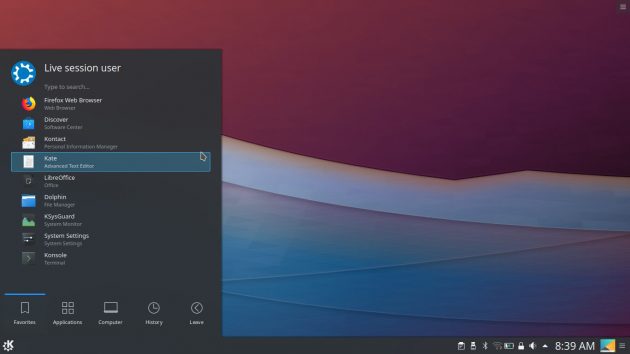
KDE Plasma — пожалуй, самая продвинутая оболочка рабочего стола из всех. При этом она ещё и очень красива. KDE отличается огромным числом настроек — при желании систему можно трансформировать в подобие Windows, macOS, сделать её футуристичной и вычурной на вид или, наоборот, превратить свой рабочий стол в царство минимализма. Для KDE разработано множество тем, сторонних расширений и виджетов (здесь они именуются плазмоидами).
По умолчанию KDE напоминает интерфейс Windows. Внизу — панель задач, на которой расположены стартовое меню, трей и системные часы. Можно создавать и удалять панели в любом количестве, а элементы на них допускается перемещать в произвольном порядке, изменяя систему до неузнаваемости.
В комплекте с KDE вы получите кучу симпатичных и при этом крайне функциональных приложений. Например, Amarok — мощный аудиоплеер, способный по своим возможностям потягаться с iTunes; KGet — удобный загрузчик файлов из интернета; неплохой браузер Konqueror; универсальный мессенджер Kopete и KDE Connect, позволяющий соединять ваш смартфон на Android с десктопом.
- Кому подойдёт: продвинутым пользователям, которым нужно много возможностей, и любителям «красивостей».
- Преимущества: очень стильно и современно выглядит, чрезвычайно гибко настраивается, имеет огромное количество функций.
- Недостатки: потребляет больше системных ресурсов, чем другие оболочки. Новичкам будет тяжело разобраться во всём изобилии настроек. Впрочем, оболочкой можно с комфортом пользоваться и в её стандартном виде.
- Дистрибутивы: Kubuntu, openSUSE, Chakra.
2. GNOME
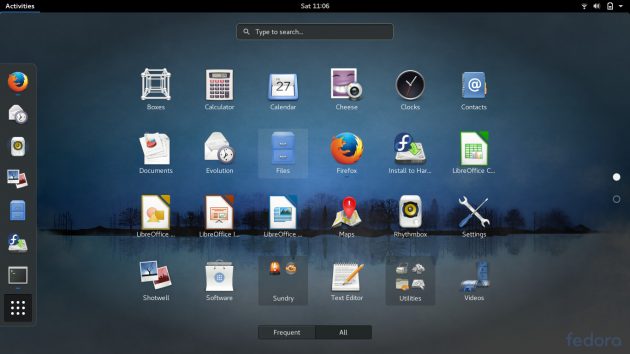
Одно из самых популярных окружений рабочего стола в Linux. Интерфейс GNOME, видимо, ориентируется на устройства с сенсорными экранами: огромные значки и всплывающие меню, разворачивающийся список приложений, чем-то напоминающий Launchpad на macOS. Консервативным пользователям это покажется не очень-то привычным. Но GNOME определённо удобная и очень красивая оболочка. А если вас не устраивают все эти новомодные навороты, вы всегда можете переключиться в режим GNOME Classic.
Разработка несколько напоминает macOS. В верхней части экрана располагается панель с часами и календарём посередине и системным треем сбоку справа. Слева — док, который используется для запуска приложений и переключения между ними.
Оболочка обладает такими встроенными инструментами, как системный поиск, календарь, файловый менеджер Nautilus, почтовый клиент Evolution, мультимедиа-проигрыватель Totem. При желании возможности GNOME можно увеличить с помощью сторонних расширений — их довольно много.
- Кому подойдёт: обладателям систем с сенсорными экранами, планшетов и трансформеров, а также тем, кто привык к macOS.
- Преимущества: красиво и современно выглядит, удобен и быстр, поддерживает много расширений, имеет большое количество настроек.
- Недостатки: довольно тяжеловесный. Не всем пользователям придётся по душе интерфейс, ориентированный на сенсорные устройства.
- Дистрибутивы: Ubuntu, Fedora, Antergos.
3. MATE
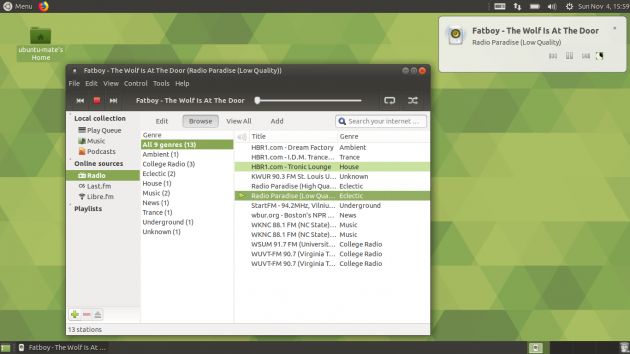
Когда-то GNOME 2 была эталоном минимализма и простоты. Но разработчики решили добавить крутых фич, и в итоге мы получили футуристичную GNOME 3, которая радует нас до сих пор. Тем не менее не всем нововведения в нём показались уместными, поэтому сообщество Linux создало MATE.
Это всё тот же старый добрый GNOME с двумя панелями сверху и снизу, но ориентированный на современные реалии. Верхняя панель используется для доступа к меню, значкам и трею, нижняя — для переключения между запущенными приложениями и рабочими столами. Панели можно перемещать, удалять и изменять как вам угодно.
MATE крайне неприхотлива в плане памяти и мощности процессора, так что может использоваться даже на очень старых компьютерах. При этом система с такой оболочкой всё же весьма неплохо выглядит.
- Кому подойдёт: обладателям старых и маломощных ПК либо тем, кто не хочет, чтобы красивый интерфейс отнимал много резервов.
- Преимущества: очень быстрая и простая в использовании рабочая среда, которая потребляет мало ресурсов, но при этом неплохо настраивается.
- Недостатки: интерфейс MATE может показаться чересчур консервативным и старомодным.
- Дистрибутивы: Ubuntu MATE, Linux Mint MATE.
4. Cinnamon
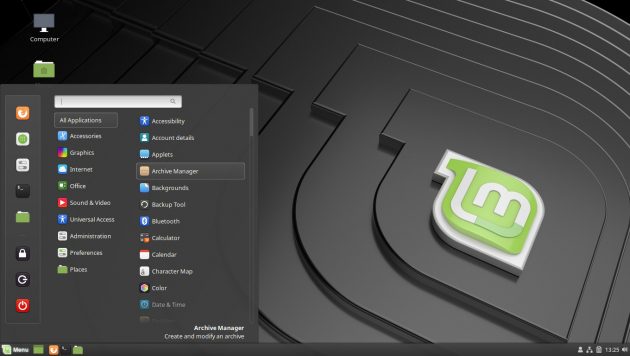
Это тоже форк GNOME, как и MATE. Вот только Cinnamon рассчитана всё же на более новые компьютеры. Эта графическая оболочка появилась в Linux Mint, но позже распространилась и в других дистрибутивах.
Главная особенность Cinnamon — её простота. В то время, как другие графические окружения пытаются стать чем-то особенным и непохожим на остальные интерфейсы, эта разработка старается быть как можно более дружелюбной к новичкам. Освоить её будет просто даже тем, кто ранее пользовался только Windows, поскольку внешне есть значительное сходство с операционной системой от Microsoft. Панель с открытыми приложениями внизу, слева главное меню и значки быстрого запуска, справа трей и часы.
При всей своей простоте Cinnamon — это всё же довольно продвинутая и настраиваемая оболочка. Панели и элементы можно перемещать в произвольном порядке. И если вам надоест напоминающий Windows вид, вы легко сможете перекроить интерфейс на свой лад за пару минут.
- Кому подойдёт: пользователям, мигрировавшим с Windows, и новичкам. А также тем, кто хочет простую и понятную графическую среду, чтобы работать, а не любоваться ею.
- Преимущества: очень симпатичный внешний вид, в интерфейсе будет просто разобраться. Есть изрядное количество настроек и апплетов.
- Недостатки: в официальном репозитории маловато тем. Впрочем, можно качать сторонние с того же Gnome Look и DeviantArt.
- Дистрибутивы: Linux Mint.
5. Budgie

Budgie позаимствовала док из macOS, боковую панель из Windows 10 и верхнюю панель с треем из GNOME, но выглядит при этом довольно самобытно и интересно. Фишка этой оболочки — удобная панель Raven с правой стороны экрана, управляющая плеером, уведомлениями, календарём и настройками системы.
Среда не может похвастаться обилием настроек, но будет проста и понятна даже для новичков. А если перетащить верхнюю панель вниз, то Budgie и вовсе будет напоминать интерфейс Windows 10.
- Кому подойдёт: как новичкам, которые не хотят разбираться в настройках, так и опытным пользователям Linux, желающим чего-то непривычного.
- Преимущества: комфортный и интуитивно понятный интерфейс. Хорошо смотрится даже на устройствах с небольшими экранами, например нетбуках.
- Недостатки: довольно прожорлива в плане системных ресурсов, несмотря на то что настроек меньше, чем в GNOME и KDE.
- Дистрибутивы: Solus Linux, Ubuntu Budgie.
6. LXDE
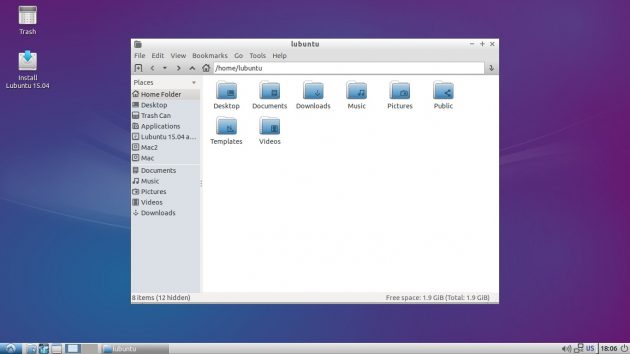
Эта графическая среда пожертвовала красотой ради оптимизации и быстродействия. LXDE своим внешним видом смахивает на старые версии Mac OS X и работает даже на совсем древних и медленных компьютерах.
Если у вас в кладовке завалялся один такой, то установите на него Linux с LXDE и получите удобную рабочую лошадку для интернет-сёрфинга, хранения документов, просмотра фильмов и воспроизведения музыки.
- Кому подойдёт: обладателям старых ПК, на которых притормаживают даже MATE и Xfce.
- Преимущества: очень быстра. Запустится даже на самых древних устройствах.
- Недостатки: интерфейс, прямо скажем, немного архаичный, хотя это можно поправить при помощи тем.
- Дистрибутивы: Lubuntu.
7. Xfce
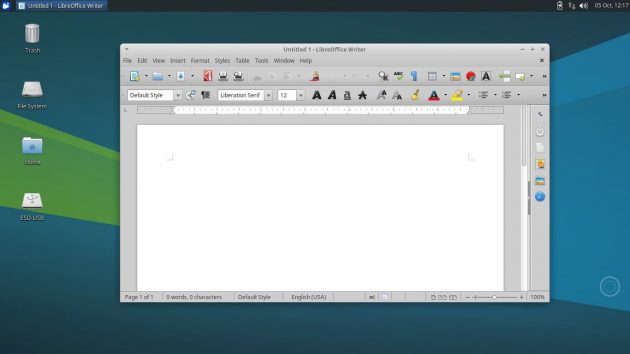
Минималистичная и лёгкая графическая среда. В ней куда меньше настроек, чем в KDE, но она способна запускаться практически на любом железе. И хотя Xfce неприхотлива к системным ресурсам, выглядит она довольно привлекательно.
В комплекте поставляется файловый менеджер Thunar с удобным вкладочным интерфейсом и встроенным инструментом для массового переименования файлов. При желании оболочку Xfce можно расширить с помощью сторонних модулей. Поддерживаются и темы оформления.
- Кому подойдёт: универсальное окружение, которое могут использовать и обладатели старых компьютеров, и любители простых аскетичных интерфейсов.
- Преимущества: очень легковесный вариант. При этом присутствует куда больше функций и настроек, чем в LXDE. Симпатично выглядит, хотя опять же неуловимо напоминает Mac OS X Tiger.
- Недостатки: поедает больше системных ресурсов, чем LXDE.
- Дистрибутивы: Xubuntu, Manjaro Linux.
8. Pantheon
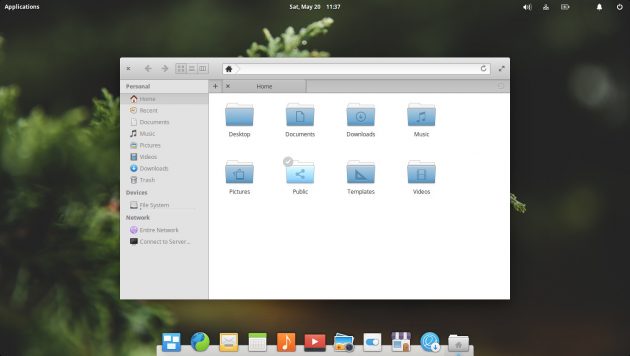
Графическая оболочка Pantheon первоначально разрабатывалась для elementary OS. Её приоритеты — простота в освоении и красота. Создатели elementary OS прямо заявляли, что ориентировались на macOS. Pantheon и впрямь похож на эту систему, но есть и различия. Во-первых, по-другому расположены кнопки управления окном, хотя «Закрыть» и находится слева, как привыкли маководы. Во-вторых, от глобального меню разработчики отказались, сделав верхнюю панель прозрачной.
Pantheon просто освоить: настройки в ней немногочисленны, запутаться в этой оболочке очень сложно. А док-панель Plank, специально созданная для неё, красива и не занимает много памяти.
- Кому подойдёт: пользователям macOS и новичкам, которые хотят простой и интуитивно понятный интерфейс.
- Преимущества: очень быстрая, неплохо выглядит. Анимации окон и панелей смотрятся стильно и приятно.
- Недостатки: настроить внешний вид системы не получится. Всё по заветам macOS.
- Дистрибутивы: elementary OS.
9. Deepin Desktop Environment
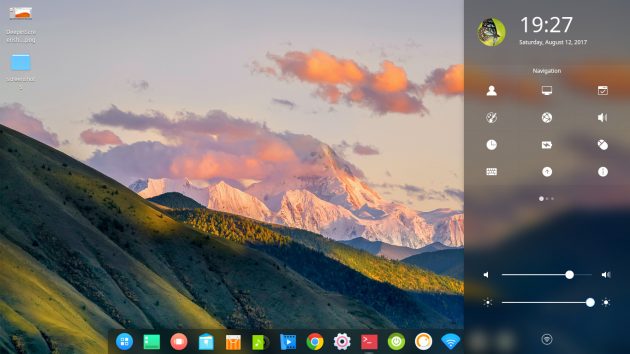
Deepin Desktop Environment изначально создавалась китайскими разработчиками для одноимённой операционной системы, но позже перекочевала и в другие дистрибутивы Linux. Акцент в ней сделан на визуальную привлекательность и лёгкость в использовании. Оболочка выглядит современно и действительно стильно.
Особенность Deepin Desktop Environment — универсальная трансформируемая панель снизу. Она может превращаться в аналог таскбара Windows 10 или в нечто вроде дока macOS. И в том, и в другом режиме пользоваться ею очень удобно. Сбоку же разместилась ещё одна выдвигающаяся панель с настройками и уведомлениями.
- Кому подойдёт: освоиться смогут все. Панель в Deepin легко трансформируется и в macOS-подобный док с Launchpad, и в панель задач Windows 10 с привычным для многих меню.
- Преимущества: минималистичный и удобный интерфейс, который смотрится стильно и необычно. В нём легко разберутся даже новички.
- Недостатки: куча предустановленных малополезных приложений от разработчиков Deepin.
- Дистрибутивы: Deepin, Manjaro Linux.
